
| SpaceClaim Ayuda en línea |

|
Este tutorial le enseñará a crear grupos en SpaceClaim para impulsar cambios en ANSYS Workbench.
Haga clic en el siguiente vínculo y guarde el archivo en su computadora: keychain.scdoc.
Abra el documento en SpaceClaim.
Así se ve el diseño:
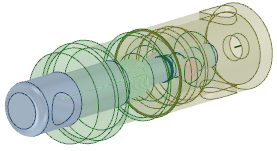

|
Si utiliza la versión en línea del material de ayuda, el modelo se descargará como un archivo comprimido. Necesita guardarlo a su disco y cambiar la extensión del archivo de ".zip" a ".scdoc" |
Puede encontrar la pestaña Grupos en el mismo panel que el árbol de estructura, en el lateral izquierdo de la ventana de SpaceClaim. Consulte Trabajo con grupos para obtener más información sobre los grupos y el panel Grupos
en el mismo panel que el árbol de estructura, en el lateral izquierdo de la ventana de SpaceClaim. Consulte Trabajo con grupos para obtener más información sobre los grupos y el panel Grupos .
.
Los grupos pueden incluir las dimensiones de directriz y las selecciones denominadas. Puede usar ambos tipos de grupos en ANSYS Workbench.
Un grupo de selección denominada le permite seleccionar rápidamente un grupo de caras o bordes en SpaceClaim o ANSYS Workbench.
Seleccione los dos orificios cilíndricos en el lado derecho del modelo:
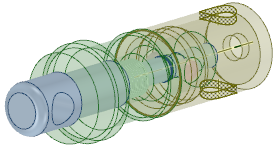
Haga clic en Crear grupo en el panel Grupos o presione Ctrl+G.
o presione Ctrl+G.
Group1 aparece en el panel Grupos debajo de Selecciones denominadas.
debajo de Selecciones denominadas.
Las selecciones denominadas se envían a ANSYS y las caras se pueden usar para soportes o cargas.
Seleccione varias superficies en el sólido verde:
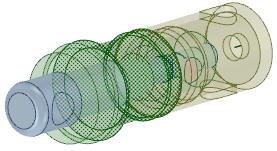
Haga clic en Crear grupo.
Group2 aparece en el panel Grupos debajo de Selecciones denominadas.
debajo de Selecciones denominadas.
Haga clic derecho sobre los grupos y cambie el nombre de Group1 a orificios y Group2 a soporte:
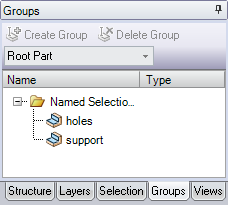
Estos nombres simplificarán el proceso de identificar los grupos cuando trabaja con el diseño en ANSYS.
Los grupos de dimensiones de directriz se pueden usar en ANSYS para modificar su diseño, sin volver a SpaceClaim y transferir los cambios a ANSYS.
Seleccione la parte redondeada en el lado izquierdo del modelo:
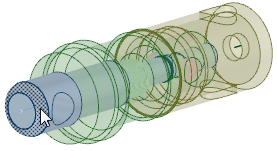
Haga clic en Crear grupo en el panel Grupos .
.
Se creó una dimensión de directriz en lugar de una selección denominada. Esta dimensión de directriz se puede usar para cambiar el radio de la parte redondeada. Esto ocurre porque la cara seleccionada es redondeada, lo que presenta propiedades de dimensión que se pueden controlar desde el panel de propiedades.
Haga clic en Arrastrar en el grupo Editar de la pestaña Design (Diseño
en el grupo Editar de la pestaña Design (Diseño ).
).
Seleccione el orificio en el lado derecho del modelo:
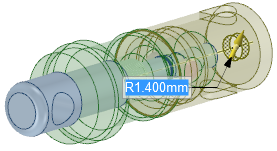
Observe que se muestra una dimensión en la pantalla. Cuando se muestra una dimensión y crea un grupo, generalmente creará una dimensión de directriz.
Haga clic en Crear grupo.
El grupo se crea en la carpeta Dimensiones de directriz en el panel Grupos
de directriz en el panel Grupos .
.
Seleccione la cara superior de la parte derecha:

Haga clic en Crear grupo.
Esta vez se creó una selección denominada. Esto ocurre porque la cara que seleccionó no muestra una dimensión cuando la herramienta Arrastrar está activa, y no existe una dimensión para que se guarde con el grupo.
está activa, y no existe una dimensión para que se guarde con el grupo.
Borre el grupo creado en el paso anterior ya que no lo volveremos a usar.
Vuelva a seleccionar la parte superior de la pieza azul y luego haga clic en el icono de regla en la minibarra de herramientas o en el panel Opciones:
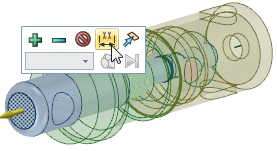
Seleccione el extremo opuesto del modelo para crear una dimensión de regla que controle la longitud total del diseño:
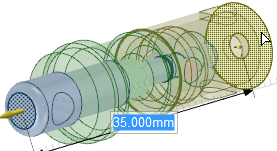
Haga clic en Crear grupo.
Se crea un grupo debajo de Dimensiones de directriz.
de directriz.
Renombre los grupos para que sea más fácil reconocer sus usos en ANSYS:
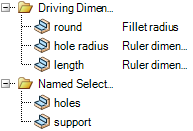
Ahora, enviemos el diseño a ANSYS y trabajemos con los grupos.
Haga clic en ANSYS Workbench en la pestaña ANSYS.
Abra las opciones de la geometría predeterminada en ANSYS. Consulte Configuración de SpaceClaim y ANSYS 11 o Configuración de SpaceClaim y ANSYS 12 y 12.1 para obtener instrucciones.
Las Opciones de geometría predeterminada controlan cómo las selecciones denominadas y los parámetros se transfieren a ANSYS y se ubican en diferentes lugares en las versiones 11 y 12 ANSYS.
Debe borrar los prefijos NS y DS para que todos los parámetros y selecciones denominadas se envíen a ANSYS.
Expanda las Selecciones denominadas en la estructura de árbol de Workbench para visualizar los grupos de selecciones denominadas enviados desde SpaceClaim.
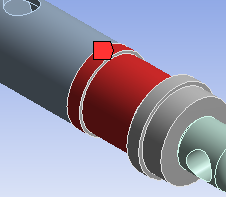
Las caras almacenadas en la selección denominada se resaltan en rojo.
Haga clic en Geometría en el árbol de estructura.
Los grupos de dimensiones de directriz se envían a ANSYS Workbench como propiedades. Puede encontrar estas propiedades en la esquina inferior izquierda de la ventana de ANSYS, en la sección de parámetros de CAD del panel de propiedades.
Cuando modifica los calores de una dimensión de directriz, puede volver a enviar los cambios a SpaceClaim.
Modifique los valores de los siguientes parámetros CAD:
parte redonda de 1 a 2
radio del orificio de 1.4 a 1
longitud de 35 a 38
En ANSYS 11, modifique los valores directamente en el panel de propiedades.
En ANSYS 12, modifique cada parámetro que desee dirigir. Debería aparecer una letra P junto a cada parámetro. Vuelva a Workbench y edite los valores de los parámetros usando el grupo de parámetros que aparece en una nueva celda.
Vuelva a mandar los cambios a SpaceClaim haciendo clic en Actualizar: usar valores de parámetros de simulación.
Esto modificara el modelo en ANSYS y en SpaceClaim.
|
Antes: |
Después: |
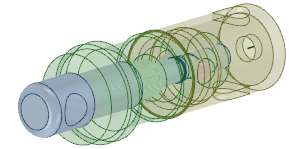
|
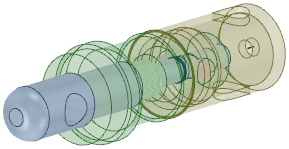
|
También tenga en cuenta que cuando hace clic en los grupos en el panel Grupos , ve las dimensiones especificadas en ANSYS.
, ve las dimensiones especificadas en ANSYS.
También puede usar dimensiones de anotación para impulsar los cambios en ANSYS.
En SpaceClaim, haga clic en el cuadro cercano al plano de anotación para que sea visible.
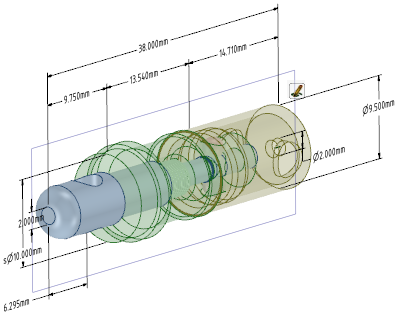
Haga clic en Mover en el grupo Editar de la pestaña Design (Diseño
en el grupo Editar de la pestaña Design (Diseño ).
).
Seleccione Inner_tube_pushed_in_position en el árbol de estructura.
Haga clic en el eje rojo del controlador Mover :
:

Debe seleccionar un eje en el controlador Mover antes de poder usar las dimensiones para impulsar cambios. Al hacer clic en un controlador se le informa a la herramienta Mover
antes de poder usar las dimensiones para impulsar cambios. Al hacer clic en un controlador se le informa a la herramienta Mover en qué dirección se realizarán los cambios. La chispa aparece únicamente después de que se haya seleccionado el eje.
en qué dirección se realizarán los cambios. La chispa aparece únicamente después de que se haya seleccionado el eje.
Haga clic en la chispa cercana al la dimensión de 38 mm y modifíquela a 40:
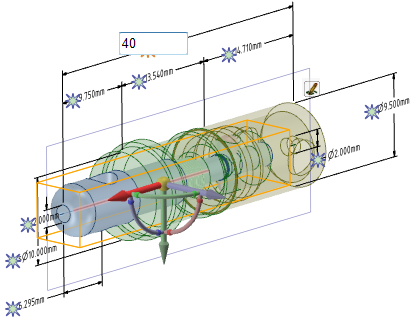
Haga clic en Crear grupo en el panel Grupos .
.
Se crea una nueva dimensión de directriz a partir de la dimensión de anotación y la herramienta Mover . Modificar esta dimensión de directriz es como usar la herramienta Mover
. Modificar esta dimensión de directriz es como usar la herramienta Mover para modificar la dimensión.
para modificar la dimensión.
Vuelva a ANSYS y haga clic en Actualizar: usar calor de parámetro geométrico.
El modelo se actualizará y el nuevo parámetro se ignorará. Ahora puede modificar la longitud del modelo modificando la ubicación de la pieza mediante la expansión del modelo.
En este tutorial, aprendió lo siguiente:
 .
.© Copyright 2015 SpaceClaim Corporation. Todos los derechos reservados.